۵ روش برای افزودن گوگل آنالیز به وردپرس

آموزش افزودن گوگل آنالیز به وردپرس
یکی از بهترین و قدرتمند ترین روش ها مانیتورینگ سایت ها گوگل آنالیز می باشد. حال وردپرس راه های مختلفی رو برای افزودن گوگل آنالیز در وب سایت ها محیا کرده است.این تکنیک باعث میشود که استفاده از افزونه ها و سفارشی سازی آن ها در ناحیه ی مدیریتی وردپرس ساده تر بشود. در این آموزش سعی می کنیم ۵ روش رو برای افزودن گوگل آنالیز در وب سایت وردپرسی شما بررسی کنیم.
افزودن گوگل آنالیز به وردپرس:
شاید بهترین راه اضافه کردن گوگل آنالیز به وب سایت از طریق پلاگین باشد! تعداد بیشماری افزونه برای این امر وجود دارد اما در اصل همه ی آنها یک کار را انجام می دهند: “افزودن کد اختصاصی گوگل آنالیز به صفحه ی وب سایت شما”
Google Analytics for WordPress :
این افزونه شاید یکی از موثرترین روش ها برای ادغام کردن گوگل آنالیز در سایت باشد. این افزونه ی سفارشی سازی شده کد های پیگیری را کنترل می کند
بهترین خصوصیات این افزونه به شرح ذیل می باشد:
۱- نصب سریع و آسان
۲- ردیابی آسنکرون
۳- پشتیبانی از موقعیت های سفارشی کدهای پیگیری
۴- پیگیری سرعت سایت به صورت اتوماتیک
۵- پیگیری لینک ها ،دانلودها،ورودها، ثبت نام های داخلی و خارجی
۶- پشتیبانی متغیرهای سفارشی
۷-پشتیبانی از فضاهای محلی با فایل ga.js
علاوه بر اینها خصوصیات دیگری نیز وجود دارد که بسیار یکپارچه و منسجم در کنار یکدیگر هستند اما مهمترین بخش ها همین مواردی بود که گفته شد.
Google Analyticator:
افزونه ی مذکور یکی دیگر از راه های ادغام کردن گوگل آنالیز با وب سایت قدرتمند وردپرسی می باشد. به علاوه مقدار زیادی از تنظیمات پیکره بندی را دارد. دو روش برای نمایش ایستا به صورت بسیار ساده در اختیار شما قرار می گیرد. در این افزونه تعداد صفحات و تعداد بازدید آن به صورت شمارش شده قرار میگیرد و سپس در ناحیه ی مدیریتی،شامل ابزارک داشبوردی برای نمایش تمامی اتفاقات اخیر می باشد.مثل تصویر پایین:

ویژگی ها :
۱- نصب ساده و روان ( بدون نیاز به UID)
۲- ردیابی آسنکرون
۳-ابزارک داشبورد با آخرین آمار
۴- تنظیمات ابزارک برای نمایش آخرین آمار
۵-پیگیری لینک ها،دانلودها و سرعت ساید به صورت داخلی و خارجی
۶-پشتیبانی از کدهای پیگیری پیشرفته ی گوگل
۷-پشتیبانی از حالت محلی
خصوصیات دیگری نیز وجود دارد اما این مواردی که گفته شد مهمترین ویژگی های این افزونه است.این افزونه تنظیمات بسیار خوبی دارد و حتی شما می توانید آنها را به راحتی انتخاب کنید.
Google Analytics:
این افزونه با افزودن کدهای پیگیری به حالت آسنکرون فعال سازی می شود. این افزونه با حداقل تنظیمات ممکن و حالت پایه ای طراحی شده است و به راحتی قابل فعال سازی و حالت غیر فعال کردن می باشد. پس از فعال سازی افزونه می توانید از صفحه ی تنظیمات دیدن کنید و شناسه ی گوگل آنالیز خود را وارد نمایید:

اگر شما به محیطی تمیز و مرتب احتیاج دارید، ساده ترین راه افزودن کد پیگیری گوگل آنالیز در پنل مدیریتی وردپرس است. که این کار با افزونه ی Google Alaytics قابل انجام است.البته بهتر است بگوییم این افزونه بهترین و ساده ترین راه ممکن است.
Google Analytics Dashboard:
قبل از اینکه بخوایم گوگل آنالیز را بدون افزونه اضافه کنیم، می توانیم از داشبورد گوگل آنالیز استفاده کنیم.برخلاف دیگر افزونه های گوگل آنالیز این افزونه نیاز به افزودن کد پیگیری ندارد اما در عوض آمار و اطلاعات وردپرس شما را در داشبورد نمایش می دهد. این مورد برای نگهداشتن کد بسیار مفید است زیرا بدون وارد شدن به اکانت قابل اجراست.
به طور کلی این افزونه ی مطلوبی است اما مواردی است که باید درباره ی آن گفته شود؛
افزونه ی Google Analytics Dashboard انبوهی از اطلاعات را در پایگاه داده انبار می کند که منجر به پر شدن بیش از حد جداول می شود.بنابراین اگر با استفاده از این افزونه این اتفاق برای شما افتاد ممکن است از دیدن کدهایی مانند نمونه چشم پوشی کنید و این خود یک خطر بزرگ است.
|
۱
۲
۳
|
SELECT option_name FROM wp_options WHERE option_name LIKE '_transient_timeout%' AND option_value < now();SELECT option_name FROM wp_options WHERE option_name LIKE '_transient_gad%' AND option_value < now();SELECT option_name FROM wp_options WHERE option_name LIKE '_transient_gad%'; |
اگر این مورد برای شما پیش آمد باید از کدهای زیر در فایل function.php استفاده کنید:
|
۱
۲
۳
۴
۵
۶
۷
۸
۹
۱۰
۱۱
۱۲
|
add_action( 'wp_scheduled_delete', 'delete_expired_db_transients' );function delete_expired_db_transients() { global $wpdb, $_wp_using_ext_object_cache; if( $_wp_using_ext_object_cache ) return; $time = isset ( $_SERVER['REQUEST_TIME'] ) ? (int)$_SERVER['REQUEST_TIME'] : time() ; $expired = $wpdb->get_col( "SELECT option_name FROM {$wpdb->options} WHERE option_name LIKE '_transient_timeout%' AND option_value < {$time};" ); foreach( $expired as $transient ) { $key = str_replace('_transient_timeout_', '', $transient); delete_transient($key); }} |
افزودن گوگل آنالیز بدون افزونه :
راه اندازی گوگل آنالیز به صورت زیر می باشد:
۱- افزودن شناسه ی گوگل آنالیز
۲-شامل کدهای پیگیری در صفحات وب
کد رهگیری:
برای فعال سازی کد رهگیری شناسه ی خود را در کد UA-xxxxx-x جایگزین کنید و موقعیت آن را به صورت زیر مشخص کنید:
۱- فقط قبل از بسته شدن تگ <head/>
۲- فقط قبل از بسته شدن تگ <body/>
کد زیر را در یکی از دو حالت گفته شده قرار دهید.
|
۱
۲
۳
۴
۵
۶
۷
۸
۹
۱۰
۱۱
۱۲
۱۳
|
<script type="text/javascript">var _gaq = _gaq || [];_gaq.push(['_setAccount', 'UA-XXXXX-X']);_gaq.push(['_trackPageview']);(function() {var ga = document.createElement('script'); ga.type = 'text/javascript'; ga.async = true;ga.src = ('https:' == document.location.protocol ? 'https://ssl' : 'http://www') + '.google-analytics.com/ga.js';var s = document.getElementsByTagName('script')[0]; s.parentNode.insertBefore(ga, s);})();</script> |
افزودن گوگل آنالیز با function.php:
با وردپرس، سه مورد از جدیدترین راه ها وجود دارد:
۱- افزودن مستقیم آن به قالب در footer.php
۲- شامل بخش قالب در function.php
افزودن کد به وسیله ی افزونه
افزودن کد پیگیری به صورت مستقیم :
فقط فایل footer.php قالب خود را باز کنید و کد را قبل از بسته شدن تگ <body/> قرار دهید.سپس فایل را در هاست بارگذاری کنید.
افزودن کد در فایل function.php:
فقط با افزودن کد در فایل function.php در قالب به نتیجه ی مطلوبی خواهید رسید.
|
۱
۲
۳
۴
۵
۶
۷
۸
۹
۱۰
۱۱
۱۲
۱۳
۱۴
۱۵
۱۶
۱۷
۱۸
۱۹
۲۰
۲۱
۲۲
۲۳
۲۴
۲۵
۲۶
۲۷
۲۸
|
// Include the Google Analytics Tracking Code (ga.js)function google_analytics_tracking_code(){ $propertyID = 'UA-XXXXX-X'; // GA Property ID if ($options['ga_enable']) { ?> <script type="text/javascript"> var _gaq = _gaq || []; _gaq.push(['_setAccount', '<?php echo $propertyID; ?>']); _gaq.push(['_trackPageview']); (function() { var ga = document.createElement('script'); ga.type = 'text/javascript'; ga.async = true; ga.src = ('https:' == document.location.protocol ? 'https://ssl' : 'http://www') + '.google-analytics.com/ga.js'; var s = document.getElementsByTagName('script')[0]; s.parentNode.insertBefore(ga, s); })(); </script><?php }}// include GA tracking code before the closing head tagadd_action('wp_head', 'google_analytics_tracking_code');// OR include GA tracking code before the closing body tag// add_action('wp_footer', 'google_analytics_tracking_code'); |
درباره Mostafa Shoa
مدیر تیم پارس نویس، کارشناس مهندسی نرم افزار، مدرس دوره های برنامه نویسی و طراحی سایت در مدارس تیزهوشان، مشاور تبلیغات و بازاریابی استارتاپ ها و کسب و کارهای اینترنتی
نوشته های بیشتر از Mostafa Shoa







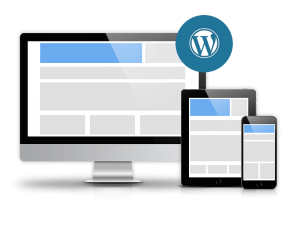
دیدگاهتان را بنویسید